
2025-06-09 13:55:03来源:softtj 编辑:佚名
在日常办公中,我们经常会遇到word文档中的表格既细长又冗长的情况,这不仅给阅读带来不便,还在打印时造成了纸张的浪费。别担心,本文将为你介绍几种实用的方法,帮助你有效节省打印纸张,同时保持表格信息的完整性和清晰度。
首先,从最基本的页面设置入手。打开word文档,进入“页面布局”选项卡,你可以尝试调整纸张方向、页边距以及纸张大小来优化表格的打印效果。
- 纸张方向:如果表格宽度不大但行数较多,可以尝试将纸张方向设置为纵向,反之则选择横向。

- 页边距:适当缩小页边距可以容纳更多的内容,但注意不要影响阅读。
- 纸张大小:除了常用的a4纸,还可以考虑使用legal或letter等尺寸,根据表格实际情况选择最合适的纸张大小。
在打印预览模式下,你可以尝试缩放整个表格以适应页面宽度或高度。虽然缩放可能会略微影响表格内文字的清晰度,但在保证可读性的前提下,这是一个快速节省纸张的方法。
- 进入“打印预览”模式。
- 在预览界面找到缩放选项,根据需要调整缩放比例。
- 确保缩放后的表格依然清晰可读。
对于特别长的表格,可以考虑将其拆分成多个部分进行打印。这不仅可以节省纸张,还能让每页的内容更加集中,便于阅读。
- 在需要拆分的位置插入一个空行或空列作为分隔。
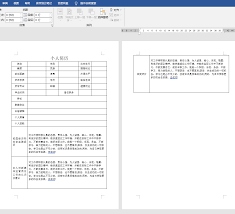
- 选中分隔线以上的部分,复制并粘贴到新文档中。
- 对新文档中的表格进行页面设置和打印。
- 重复上述步骤处理剩余部分。
优化表格布局也是节省纸张的有效手段。通过调整列宽、行高以及合并单元格等方式,可以使表格更加紧凑,从而减少打印页数。
- 根据内容调整列宽,避免空白过多。
- 合并相同内容的单元格,减少冗余信息。
- 适当调整行高,确保文字不拥挤也不稀疏。

最后,别忘了利用打印机的双面打印功能和省墨模式来进一步节省纸张和墨水。
- 在打印对话框中选择“双面打印”选项。
- 如果打印机支持省墨模式,也请勾选相应选项。
- 注意检查打印效果,确保文字清晰可见。
通过以上这些技巧,相信你能轻松应对word文档中细长表格的打印问题,不仅节省了纸张资源,还提高了工作效率。不妨现在就试试吧!
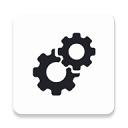
游戏辅助
3.5MB
下载
趣味娱乐
29.36MB
下载
生活服务
37.11MB
下载
系统工具
7.34 MB
下载
系统工具
18.09MB
下载
系统工具
4.15MB
下载
教育学习
31.9 MB
下载
生活服务
3.46MB
下载
教育学习
101.21MB
下载
新闻阅读
20.41MB
下载